Java Mybatis
风铃听雨~ 人气:0前言
上一篇我们了解了框架相关知识,并且导入依赖配置了核心文件,今天就可以开始写代码测试了。
添加框架的步骤
在idea中添加数据库的可视化


这里需要注意:很多小伙伴链接不成功,这个时候要修改一下自己的驱动版本,尽量与数据库版本一致
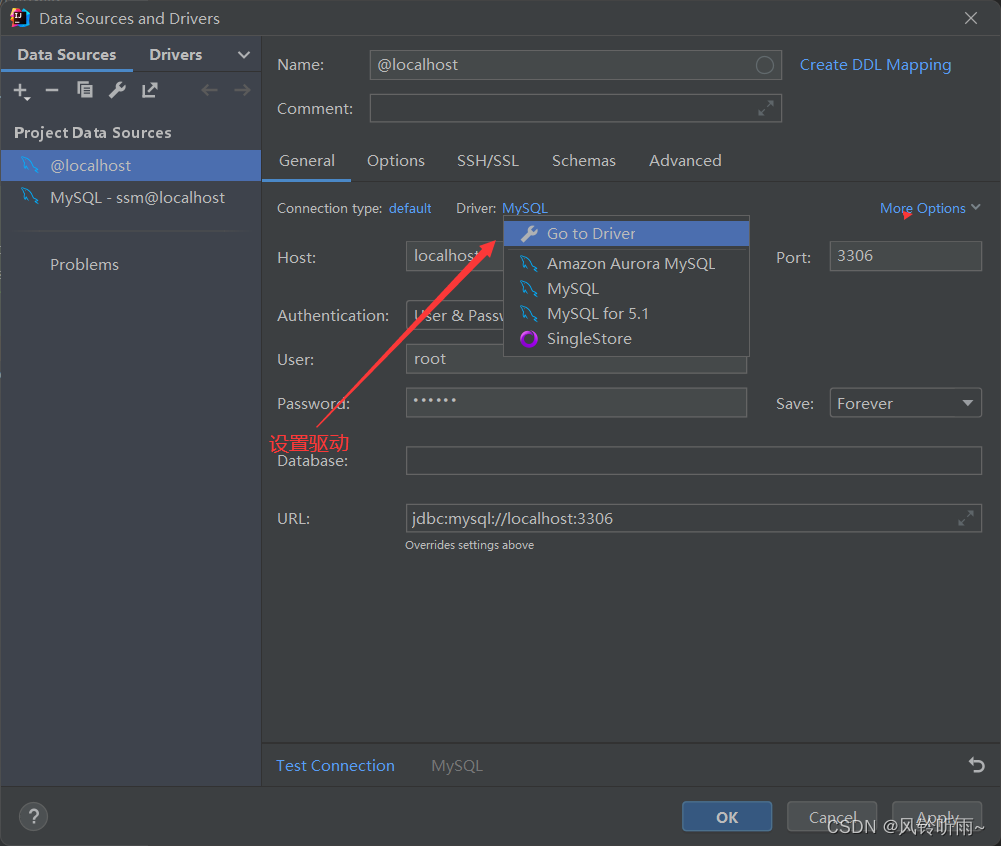
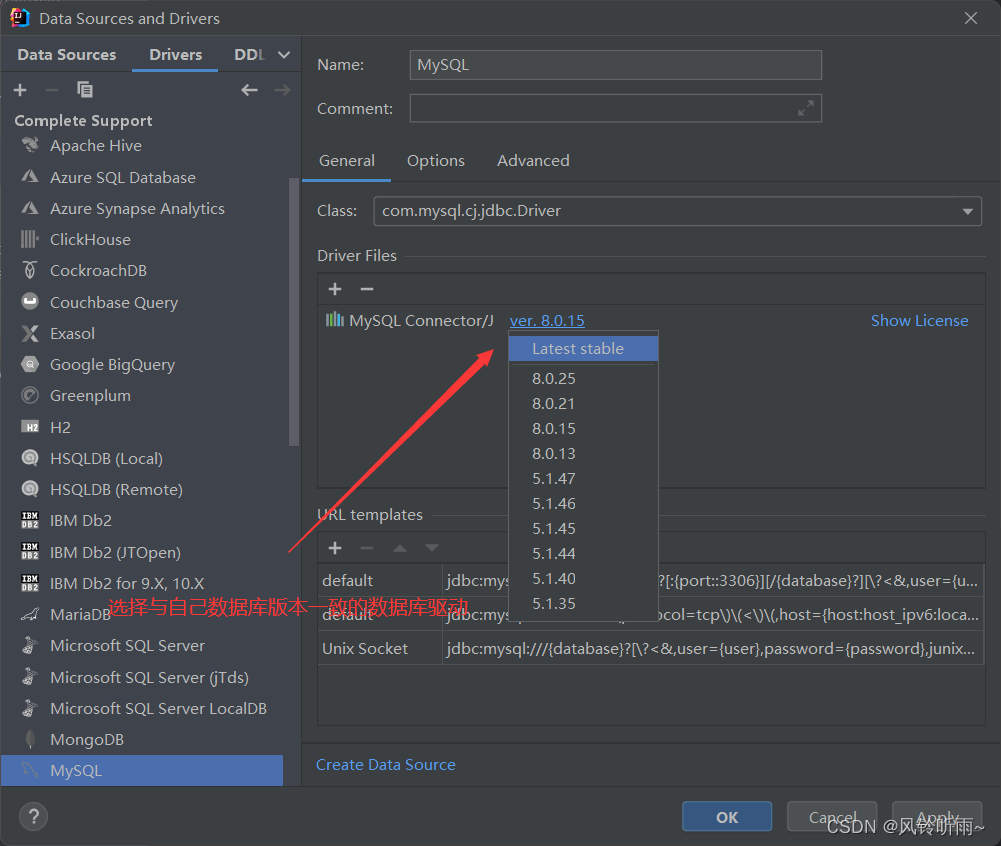

添加jdbc.properties属性文件(数据库配置)
jdbc.driverclassName=com.mysql.cj.jdbc.Driver
jdbc.url=jdbc:mysql://localhost:3306/ssm?useUnicode=true&characterEncoding=utf8
jdbc.username=root
jdbc.password=*******
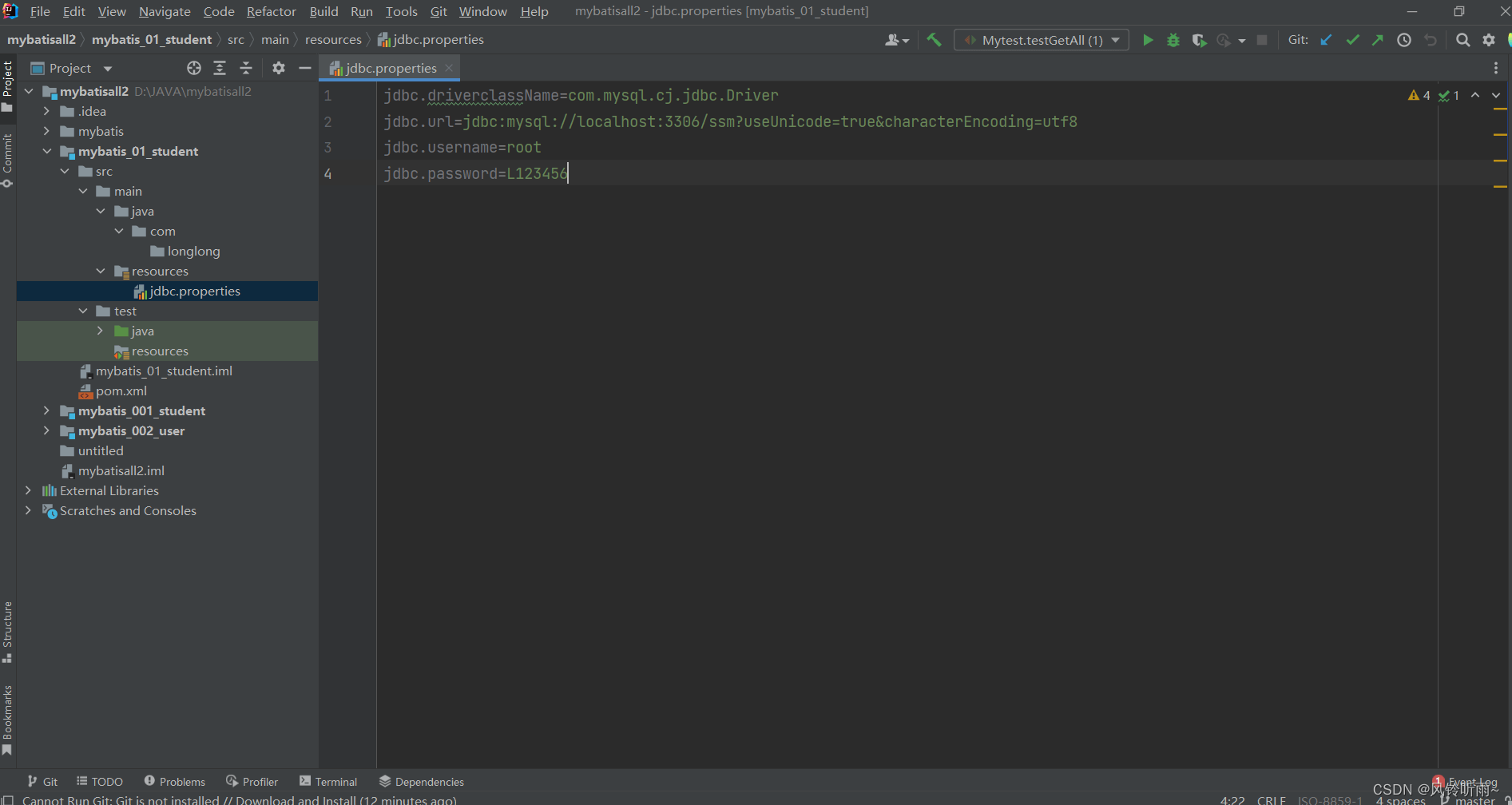
这里有个小细节,新版数据库驱动的类型不要写错 com.mysql.cj.jdbc.Driver
设置完这个就可以连接到数据库了。
添加SqlMapCongig.xml
Mybatis的核心配置文件
这里直接附上,第一次用来测试成功,先跑通,后面的文章会详细将各个标签的作用和属性学习一遍
<?xml version="1.0" encoding="UTF-8" ?>
<!DOCTYPE configuration PUBLIC "-//mybatis.org//DTD Config 3.0//EN"
"http://mybatis.org/dtd/mybatis-3-config.dtd">
<configuration>
<!-- 读取属性文件(jdbc.properties)
属性:
resources:从resouces目录下找指定名称的文件加载
url:使用绝对路径加载属性文件
-->
<properties resource="jdbc.properties"></properties>
<!-- 配置数据库的环境变量(数据库链接配置)
default:使用下面的environment标签下的id属性进行指定配置
-->
<!-- <settings>-->
<!-- <setting name="" value=""/>-->
<!-- </settings>-->
<environments default="development">
<!-- 开发时再公司使用的数据库配置
id;就是提供给environment的default属性使用
-->
<environment id="development">
<!-- 配置事务管理器
type:指定事务管理的方式
JDBC:事务的控制交给管理员来处理
MANAGED:由容器(Spring)来管理事务
-->
<transactionManager type="JDBC"></transactionManager>
<!-- 配置数据源:
type:指定不同的配置方式
JNDI:java命名目录接口,在服务器端进行数据库连接池的管理
POOLED:使用数据库连接池
UNPOOLED:不使用数据库连接池
-->
<dataSource type="POOLED">
<!-- 配置数据库连接的基本参数
private String driver;
private String url;
private String username;
private String password;
-->
<property name="driver" value="${jdbc.driverclassName}"/>
<property name="url" value="${jdbc.url}"/>
<property name="username" value="${jdbc.username}"/>
<property name="password" value="${jdbc.password}"/>
</dataSource>
</environment>
<!--在家时候数据库配置-->
<!-- <environment id="home">-->
<!-- <transactionManager type=""></transactionManager>-->
<!-- <dataSource type=""></dataSource>-->
<!-- </environment>-->
<!--<!–上线的数据库配置–>-->
<!-- <environment id="online">-->
<!-- <transactionManager type=""></transactionManager>-->
<!-- <dataSource type=""></dataSource>-->
<!-- </environment>-->
</environments>
<!-- 注册mappe.xml文件
resouces:从resouces目录下找指定名称的文件注册
url:使用绝对路径注册
class:动态代理方式下的注册
-->
<mappers>
<mapper resource="StudentMapper.xml"></mapper>
</mappers>
</configuration>
创建实体类Student用来封装数据
package com.longlong.pojo;
import java.util.Objects;
/**
* @Author DELL longlong
* @Date 2022/7/1 14:51
* @Version 1.0
* @Function 实体类
*/
public class Student {
private Integer id;
private String name;
private String email;
private Integer age;
public Student() {
}
public Student(String name, String email, Integer age) {
this.name = name;
this.email = email;
this.age = age;
}
public Integer getId() {
return id;
}
public void setId(Integer id) {
this.id = id;
}
public String getName() {
return name;
}
public void setName(String name) {
this.name = name;
}
public String getEmail() {
return email;
}
public void setEmail(String email) {
this.email = email;
}
public Integer getAge() {
return age;
}
public void setAge(Integer age) {
this.age = age;
}
@Override
public boolean equals(Object o) {
if (this == o) return true;
if (o == null || getClass() != o.getClass()) return false;
Student student = (Student) o;
return Objects.equals(id, student.id) && Objects.equals(name, student.name) && Objects.equals(email, student.email) && Objects.equals(age, student.age);
}
@Override
public int hashCode() {
return Objects.hash(id, name, email, age);
}
@Override
public String toString() {
return "Student{" +
"id=" + id +
", name='" + name + '\'' +
", email='" + email + '\'' +
", age=" + age +
'}';
}
}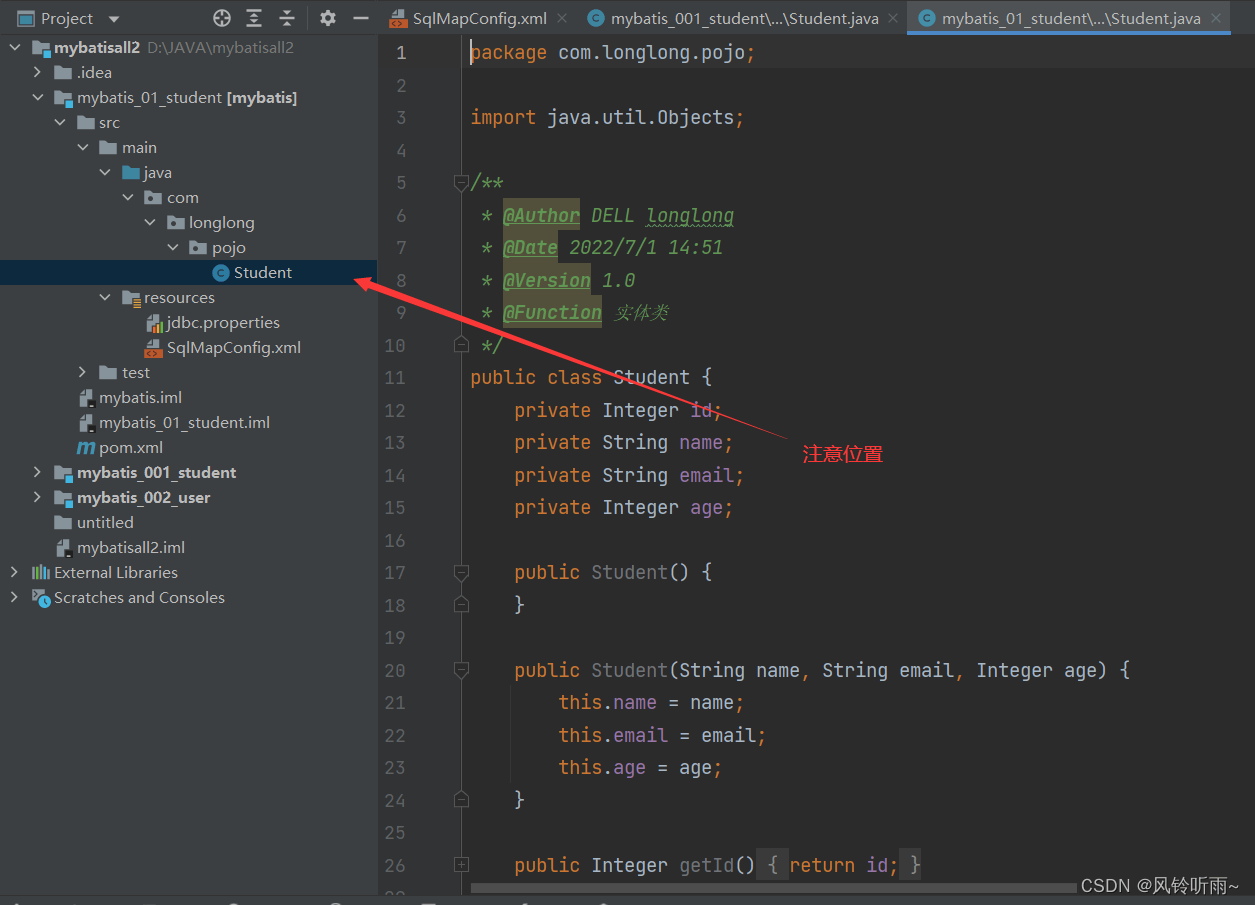
添加增删改查
添加完成学生表的增删改查的功能的StudentMapper.xml文件
<?xml version="1.0" encoding="utf-8" ?>
<!DOCTYPE mapper PUBLIC "-//mybatis.org//DTD Mapper 3.0//EN"
"http://mybatis.org/dtd/mybatis-3-mapper.dtd">
<!--mapper:是整个文件的打标签,用来区分开始和结束xml文件
属性:
namespace:指定命名空间(相当于包名),用来区分不同mapper.xml
文件中的相同id
-->
<mapper namespace="ll">
<!-- 完成查询全部学生的功能
List<Student> getAll();
resultType:指定查询返回的结果集的类型,如果是集合,则必须是泛型
parameterType:如果有参数,则通过他来完成指定参数的类型
-->
<select id="getAll" resultType="com.longlong.pojo.Student" >
select *
from student
</select>
</mapper>
这里要说明一下,为了简单明了,暂时只实现了查询全部的功能
创建测试类进行功能测试
最激动人心的时刻,要进行测试了
package com.longlong.test;
import com.longlong.pojo.Student;
import org.apache.ibatis.io.Resources;
import org.apache.ibatis.session.SqlSession;
import org.apache.ibatis.session.SqlSessionFactory;
import org.apache.ibatis.session.SqlSessionFactoryBuilder;
import org.junit.Test;
import java.io.IOException;
import java.io.InputStream;
import java.util.List;
/**
* @Author DELL longlong
* @Date 2022/7/3 19:32
* @Version 1.0
* @Function
*/
public class Mytest {
@Test
public void testGetAll() throws IOException {
InputStream in = Resources.getResourceAsStream("SqlMapConfig.xml");
SqlSessionFactory factory = new SqlSessionFactoryBuilder().build(in);
SqlSession sqlSession = factory.openSession();
List<Student> list = sqlSession.selectList("ll.getAll");
// list.forEach(student -> System.out.println(student));
for (Student student : list){
System.out.println(student);
}
System.out.println("OK");
sqlSession.close();
}
}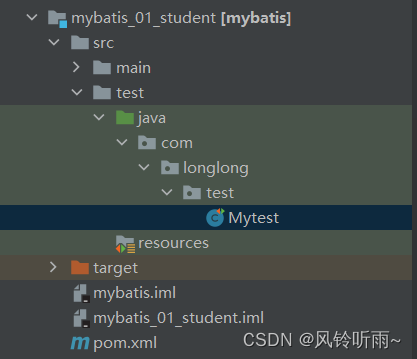
运行结果
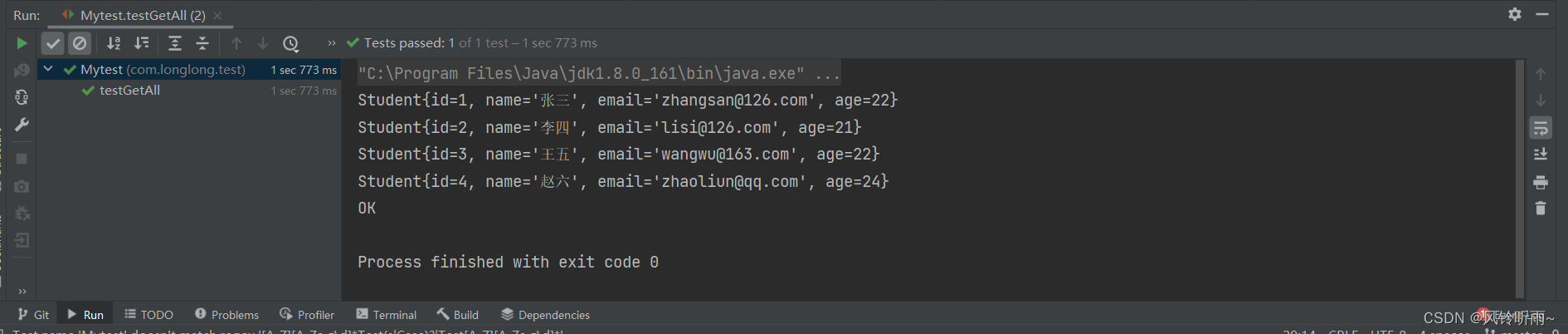
显示这样就表示我们的测试是成功的,祝贺一下吧!!!
总结
今天我们完成了第一次使用mybatis框架,并且成功了。开心呢!!!
下面就要深入学习配置文件的标签和属性,运行过程,作用!!!
本次源码放在代码仓库gitee,自取链接
加载全部内容